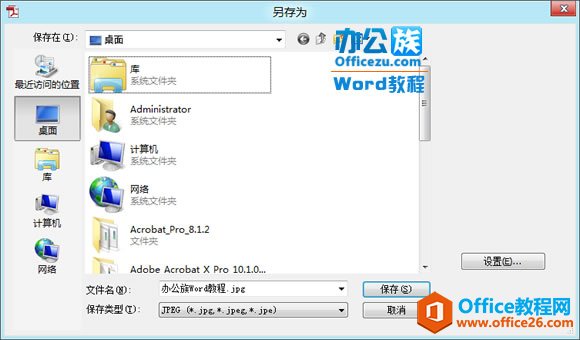-
Word怎么转换成JPG
-
工作时我们可能经常需要将文档转换成各种各样的文件,但是近日笔者公司要将Word文档转换成JPG格式的图片,也就是DOC转JPG,然后传给客户预览。如果文档的内容不是很多,我们可以随便找个截图软件或者QQ截图来搞定就行了。如果文档内容页数很多的话就比较麻烦了,不过经过笔者再三研究发现只需下载个Adobe Acrobat X Pro软件就可以快速搞定了。
工具
1. Adobe Acrobat X Pro V10.1.0下载
 (507MB)
(507MB)2. Word2007或以上版本
操作步骤
 下载并安装Adobe Acrobat X Pro V10.1.0;
下载并安装Adobe Acrobat X Pro V10.1.0; 打开Word文档,然后单击“Office按钮”中的“另存为”,选择“Adobe PDF”;
打开Word文档,然后单击“Office按钮”中的“另存为”,选择“Adobe PDF”;
 然后用Adobe Acrobat X Pro打开刚才存储的PDF文件,单击菜单栏“文件”中的“另存为”–>图像–>JPEG;
然后用Adobe Acrobat X Pro打开刚才存储的PDF文件,单击菜单栏“文件”中的“另存为”–>图像–>JPEG;
 最后在弹出的“另存为”窗口中设置保存位置,单击“保存”按钮就行了。
最后在弹出的“另存为”窗口中设置保存位置,单击“保存”按钮就行了。
本文摘自:https://www.office26.com/word/word_1733.html,感谢原作者!
© 版权声明
文章版权归作者所有,未经允许请勿转载。
THE END


 下载并安装Adobe Acrobat X Pro V10.1.0;
下载并安装Adobe Acrobat X Pro V10.1.0; 打开Word文档,然后单击“Office按钮”中的“另存为”,选择“Adobe PDF”;
打开Word文档,然后单击“Office按钮”中的“另存为”,选择“Adobe PDF”;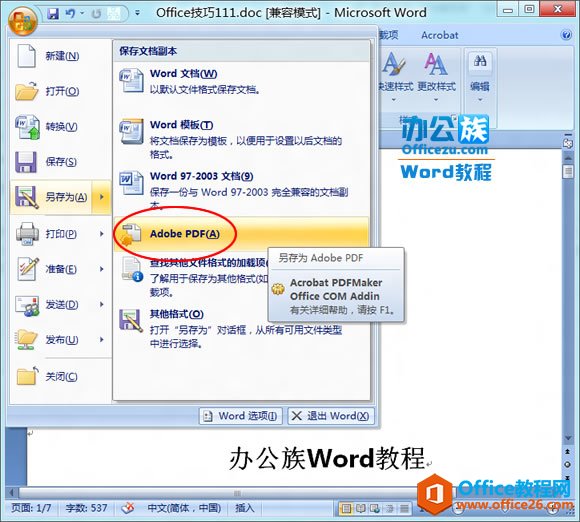
 然后用Adobe Acrobat X Pro打开刚才存储的PDF文件,单击菜单栏“文件”中的“另存为”–>图像–>JPEG;
然后用Adobe Acrobat X Pro打开刚才存储的PDF文件,单击菜单栏“文件”中的“另存为”–>图像–>JPEG;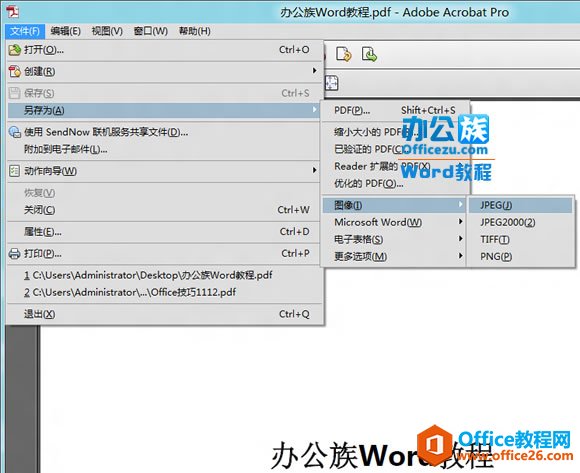
 最后在弹出的“另存为”窗口中设置保存位置,单击“保存”按钮就行了。
最后在弹出的“另存为”窗口中设置保存位置,单击“保存”按钮就行了。